Kompletné čistenie PC po vymazaní IOBIT

- 3861
- 546
- Zoltán Maslo
Pre mnohých je nákup nového počítača jasným riešením problému s pomalým počítačom. Našťastie to nie je jediná možnosť. Rozpočet môžete ušetriť, ak investujete do nástroja na nastavenie počítača, napríklad IOBit Advanced SystemCare Pro. Aplikácia vám umožňuje vykonávať všetky akcie obnovenia systému dostupné v programe IOBit Advanced SystemCare Free a tiež pridáva optimalizáciu v reálnom čase, hlbšie čistenie registra a množstvo ďalších funkcií. Advanced SystemCare Pro úplne nezodpovedá schopnostiam mechanika AVG Tusenup alebo Iolo, ale toto je aplikácia na zvýšenie produktivity za vynikajúcu cenu, ktorú by ste si určite mali vyskúšať.

IOBIT - Aký je tento program
IOBit Advanced SystemCare sa dobre vyrovnáva s zrýchlením pomalých PC, ale nástroj má množstvo nevýhod, ktoré mu neumožňujú byť najlepším v hodnotení.
Výhody:
- Zlepšuje výkon počítača.
- Užitočný monitor výkonu miniaplikácií.
- Monitor zdravia - poskytuje stručné informácie o systéme.
- Má niekoľko bezpečnostných funkcií.
- Obnova dát.
- cena.
Nedostatky:
- Inštalačné obmedzenia.
- Ďalšie funkcie - potrebujete samostatné zaťaženie a nákupy.
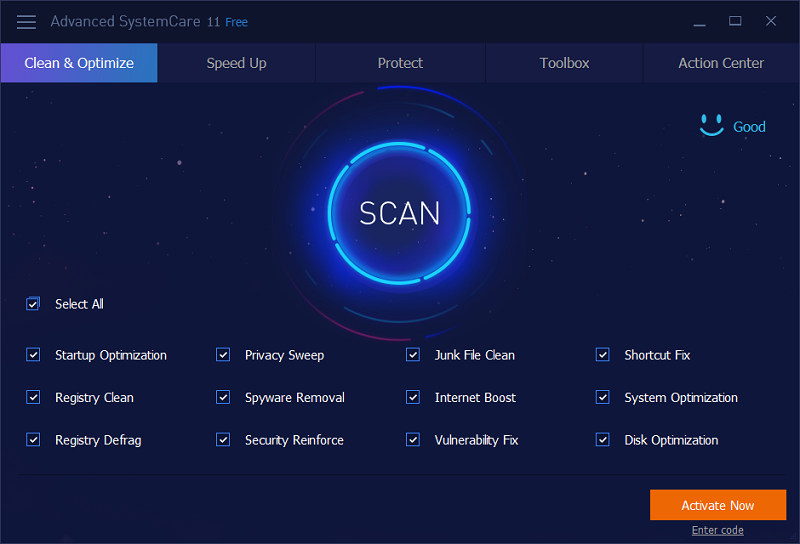
Advanced SystemCare je nástroj na optimalizáciu PC v systéme Windows 10, 8 a 7. Najnovšia verzia nástroja - IOBIT 12. Zvýšený výkon sa dosahuje v dôsledku optimalizácie niekoľkých komponentov.
Zvláštnosti:
- Skenovanie a čistenie nepotrebných súborov.
- Zrýchlenie.
- Hlboká optimalizácia.
- Optimalizácia spustenia.
- Bezpečnosť.
- Zrýchlenie hardvéru.
- Optimalizácia disku.
- Obnova dát.
- FaceID a ďalšie funkcie ochrany dôvernosti.
Doplnky sa načítajú osobitne. Medzi zadarmo patrí aktualizácia ovládačov počítača, zničenie súborov/priečinkov a rozpoznávanie tváre. Medzi platenými inteligentnými defragmi Pro - 3,99 dolárov. IOBIT UNINATLER PRO - 4,99 dolárov.
Hlavné vlastnosti programu
Pokročilá SystemCare je ponúkaná v troch verziách: Free, Pro a Ultimate, zameraná na maximálnu bezpečnosť. Bezplatná verzia obsahuje štandardnú ochranu, optimalizáciu systému, zálohovanie/obnovenie, funkciu ochrany a zrýchlenie dôvernosti, ktorá odstraňuje zbytočné súbory a defragmenty registra. Verzia Pro (19,99 dolárov ročne) má ďalšie funkcie vrátane optimalizácie systému v reálnom čase a ochrany pred škodlivým softvérom (antivírus). Ultimate (29,99 dolárov ročne) obsahuje mnoho ďalších bezpečnostných nástrojov, ktoré chránia pred trójskymi koňmi, červami, vírusmi atď. D. Na rozdiel od iných podobných programov má IOBIT licencované obmedzenia: Softvér je možné nainštalovať iba na 3 počítače. V niektorých prípadoch sa takéto podmienky môžu stať problémom. Ale ak nie, potom sa Advanced SystemCare sťahuje a nainštaluje za pár minút!
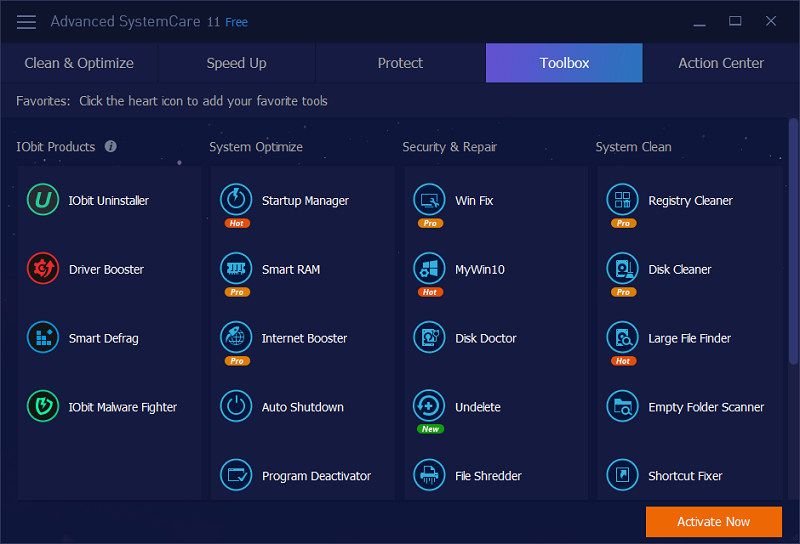
Nové a staré nástroje
Advanced SystemCare Pro obsahuje niekoľko nových, ktoré zlepšujú bezpečnosť systému a nástrojov, ktoré môže použiť aj neskúsený používateľ.
Medzi komponentmi systému:
- IOBIT UNDELETE, Obnovenie súborov prostredníctvom interného a externého úložiska.
- nový mechanizmus optimalizácie disku, ktorý zvyšuje jeho výkon.
Nové bezpečnostné funkcie:
- Posilnenie bezpečnosti - diagnostika a odstránenie nedostatkov systému.
- Poradca domovskej stránky - Monitorovanie zmeny na domovskej stránke a vyhľadávacieho nástroja, aby ste sa vyhli hacknutiu prehliadača.
Ihneď po štarte môžete začať skenovať systém. Musíte kliknúť na ikonu „Scan“ na miniaplikácii alebo na pracovnej ploche. Advanced SystemCare Pro skontroluje váš počítač, či nie.
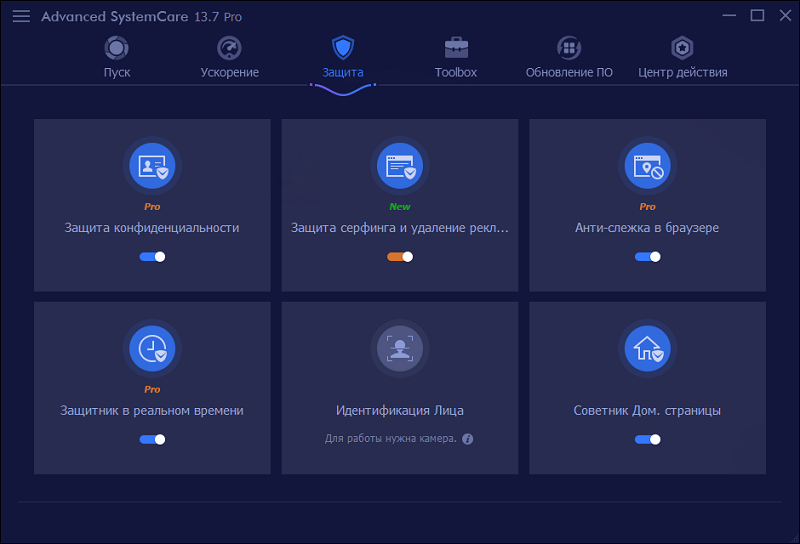
IOBIT Pro má niekoľko funkcií, ktoré sú vo verzii zadarmo rozšírené alebo neprístupné:
- Čistič disku - odstránenie nepotrebných súborov.
- Posilňovač internetu - zvýšenie rýchlosti pripojenia na internet.
- Čistič registra - obnovenie registra problémov.
- Systém optimalizácie v reálnom čase, ktorý pomáha riadiť prevádzku systému za behu.
Toto je všeobecný a štandardný zoznam funkcií, ktoré sú k dispozícii aj v iných podobných prémiových programoch. Na rozdiel od Free má IOBIT Pro užitočný monitor výkonu widget na pracovnej ploche, ktorý vám umožňuje zobraziť zaťaženie procesora, disku, sieť a RAM. S nadmernými komponentmi nakladania vás tento nástroj na to upozorní. Systémový monitor má odznaky rýchleho prístupu, ktoré vám umožňujú vypnúť počítač, vypnúť procesy, nasnímať obrázky obrazovky a vykonávať ďalšie užitočné funkcie. Je to skvelý spôsob, ako získať okamžité informácie o vašom počítači bez prepínania na aplikáciu.
Ďalšie komponenty
Advanced SystemCare Pro ponúka stiahnutie ďalšieho softvéru IOBit na ochranu počítača a zvýšenie jeho výkonu. Napríklad, ak Advanced SystemCare Pro nenájde ďalší antivírusový softvér, ponúkne sa na stiahnutie IOBit Advanced SystemCare Ultimate, ktorý bojuje proti škodlivým programom. Program obsahuje niektoré ďalšie zaujímavé funkcie, ako sú Winfix, Smart RAM, Internet Booster, Disk Doctor, Disk Cleaner a T. D. Soft môže obnoviť súbor, ktorý ste už z koša odstránili, s nedostatkom RAM vydá virtuálnu pamäť, zatvorí zbytočné úlohy na pozadí, vypnite zbytočné služby a programy tretieho strany počas spustenia atď. D. Pomocou funkcie rozpoznávania tváre môžete nakonfigurovať odomknutie notebooku alebo počítača. Pokročilá SystemCare je účinná aj na zvýšenie rýchlosti internetu, ochrany DNS, sledovanie sledovania atď. D.

Rozhranie
IOBIT má veľmi dobré a pohodlné rozhranie. Na domovskej stránke sú takmer všetky potrebné funkcie vrátane veľkého tlačidla skenovania. Ak je to potrebné, môžete sa pohybovať medzi kartami „čistiť a optimalizovať“, „zrýchliť“, „chrániť“, „panel s nástrojmi“ atď. D. Každá karta obsahuje vhodné funkcie. Napríklad ID tváre, ochranca v reálnom čase, DNS Protect a T karty sú umiestnené na karte Ochrana. D., A v „urýchlení“ uvidíte turbo podporu, zrýchlenie hardvéru, hlbokú optimalizáciu, zariadenia/panely náradia atď. D.
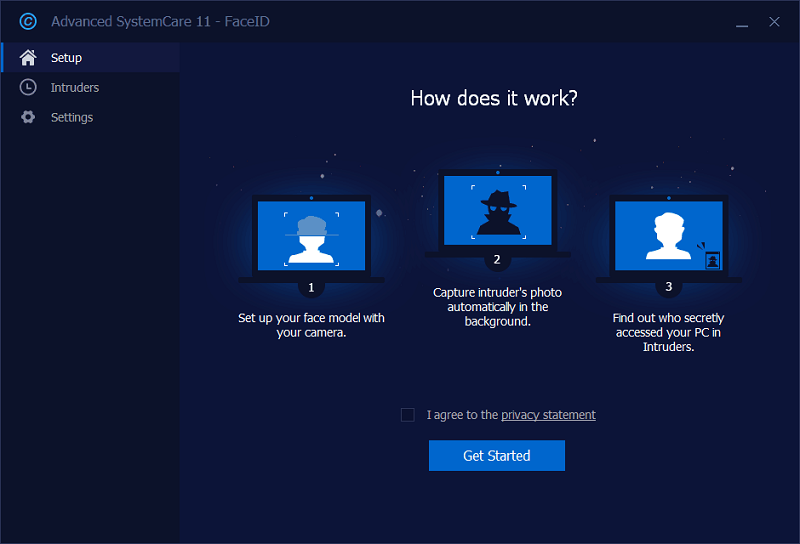
Zlepšenie výkonu
Aby sme otestovali IOBIT Advanced SystemCare Pro a umožnili mu vdýchnuť nový život do počítača, dokončili sme dva testy - spustili sme nástroj na výkon systému Geekbench a meranie času zavádzania - pred a po spustení softvéru. Každý test sa uskutočnil trikrát. Predtým, ako softvér nastaví systém, notebook s notmi v štýle Intel Core i7 X990 s hodinovou frekvenciou 2 GHz, 4 GB RAM a integument 80 GB dostal 5914 bodov v Geekbench a naložený na 50,3 s. Po spustení IOBIT sa výkon systému zlepšila. Hodnotenie Geekbench sa rozrástlo na 6104 - viac ako 200 bodov. Čas načítania sa skrátil na 44,2 s. Všeobecne platí, že nástroj mal na počítač určitý pozitívny vplyv. Poskytuje výrazné zlepšenie výkonu. Celý OS začal pracovať rýchlejšie aj s otvorenými iTunes a parou.
IOBIT môže vykonávať hlboké skenovanie, zistiť zbytočné súbory a rýchlo ich vyčistiť. Optimalizácia spustenia, internetového urýchľovača, prostriedok na odstránenie zraniteľností systému Windows, defragmentor disku, čistenie registra, odstránenie špionážneho a reklamného softvéru, RAM a mnoho ďalších funkcií. Okrem toho sa pri používaní programu vyriešia všetky možné dôverné problémy. Faktory spomaľujúce rýchlosť počítača môžu byť veľa. Ale pokročilý systém SystemCare môže nakonfigurovať niekoľko dôležitých vecí, ktoré odomknú maximálnu rýchlosť a výkon. Toto sa robí pomocou funkcie Turbo Boost, ktorá zastaví zbytočné služby. Hlboko optimalizuje niektoré veci, ako napríklad odpojenie nepotrebnej animácie, automatické vypustenie z odnímateľných diskov atď. D.
Z počítača odstraňujeme IOBIT
IOBit je možné úplne odstrániť z počítača manuálne aj pomocou softvéru tretích stránok.
Odstránenie programov
Toto je manuálny spôsob, ako vymazať program IOBIT Uninstaller, ktorý si vyžaduje niekoľko krokov. Prvým je zastaviť zanedbaný proces:
- Kliknite pomocou pravého tlačidla myši na paneli úloh v dolnej časti obrazovky a vyberte možnosť „Spustiť správcu úloh“.
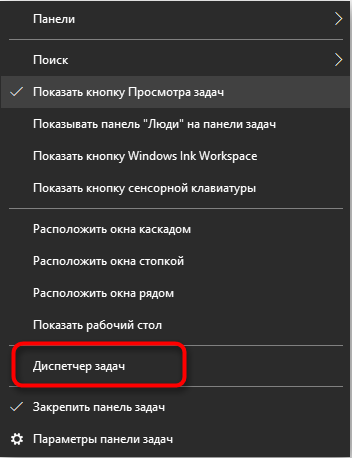
- Kliknutím na kartu „Process“ zobrazíte programy spustené momentálne a potom vyberte „Zobraziť procesy všetkých používateľov“.
- Ak je aktívny, kliknite na iOBit a potom kliknite na tlačidlo „Dokončite proces“.
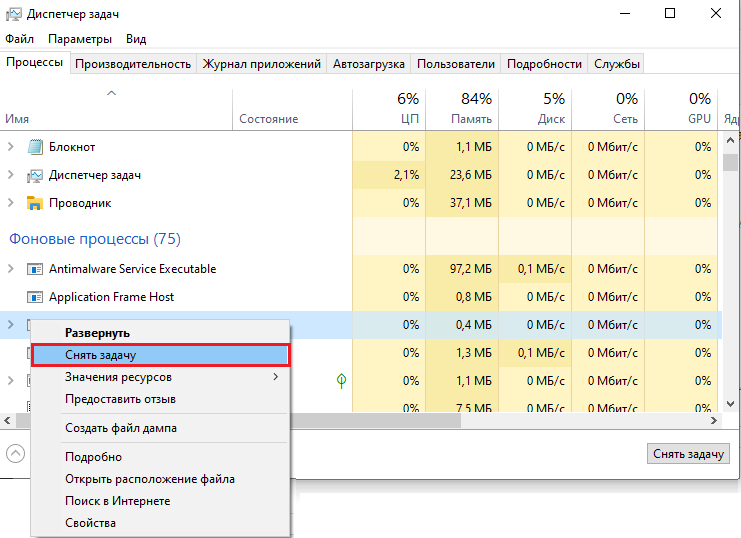
Môžete použiť kombináciu CTRL+ALT+DELETE na volanie dispečera úloh. Ďalším krokom bude odstránenie programu cez ovládací panel:
- Kliknite na tlačidlo „Spustiť“ a vyberte možnosť „Nastavenia“.
- Vyberte „Systém“.
- Kliknite na aplikácie a funkcie na ľavom paneli rozhrania.
- Prejdite nadol a nájdite IOBIT, kliknite na program a vyberte „Odstrániť“.
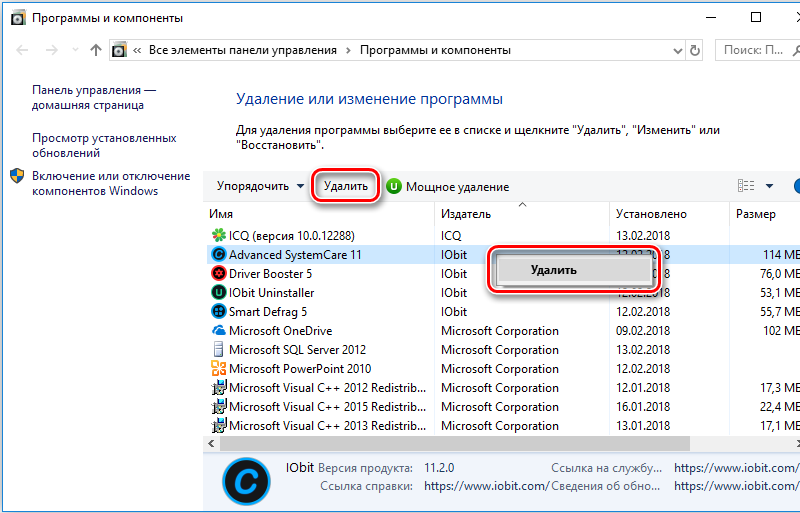
- Potvrďte akciu kliknutím na „Odstrániť“ v okne Pop -up.
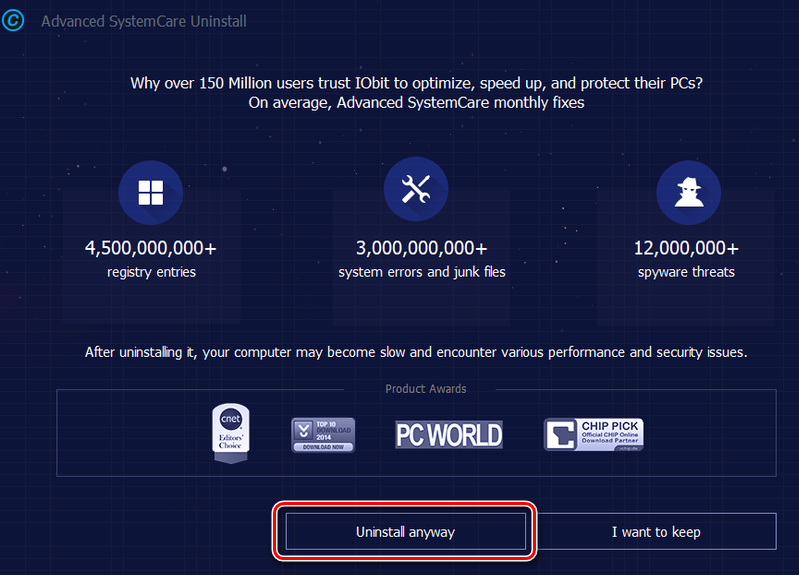
Odstránenie dočasných súborov
Ako úplne odstrániť iOBIT? Najprv musíte povoliť odraz skrytých priečinkov:
- Štart - Zadajte „displej“ a vyberte odraz naklonených a systémových súborov.
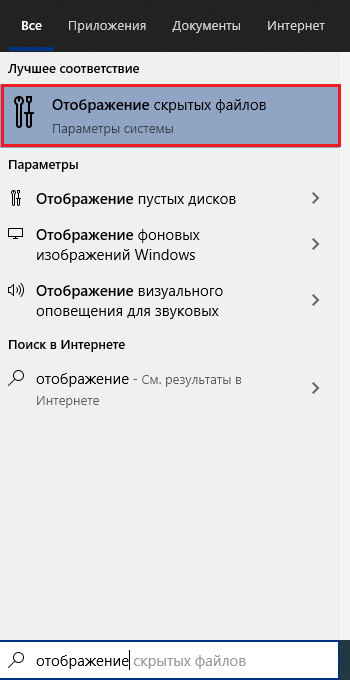
- „Zmeňte parametre tak, aby sa ukázalo skryté ...“.
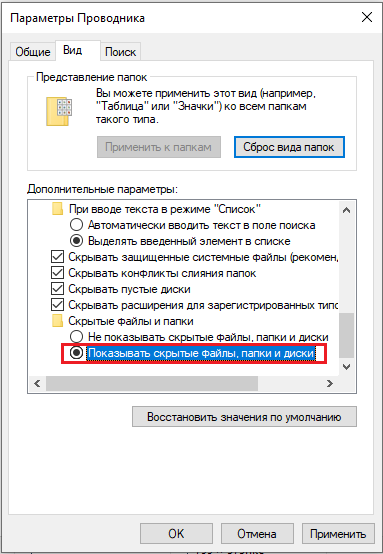
- Prejdite okno Otvorené nastavenia na najviac a vyberte „Zobraziť skryté súbory“.
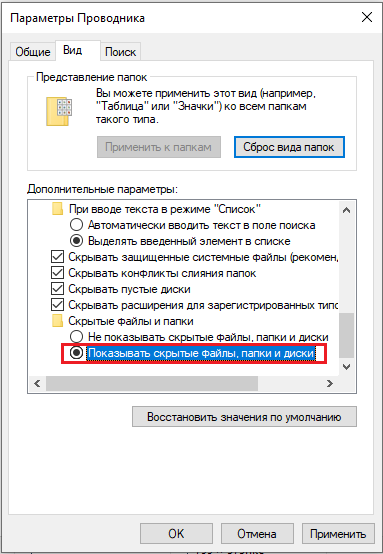
- Aplikovať/cca.
Disk s priečinkami s dočasnými súbormi, rozšíreniami atď.D. Musia byť odstránené manuálne. Otvorte môj počítač a choďte na:
- C: \ Windows \ temp.
- C: \ Users \ užívateľské meno \ Appdata \ lokálne \ temp.
- C: \ Users \ default \ appdata \ lokálne \ temp.
- C: \ Users \ Všetci používatelia \ temp.
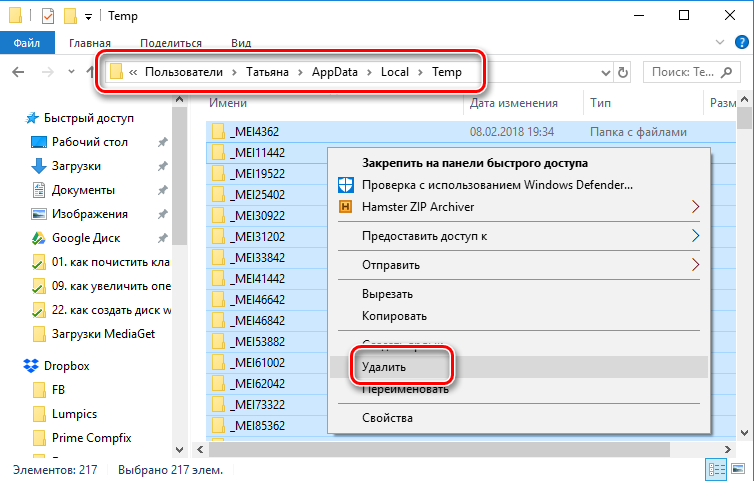
Otvorte a odstráňte všetok obsah katalógov striedavo. Okrem odpadu IOBIT sú tu obsiahnuté dočasné súbory iných aplikácií. Nebojte sa ich odstrániť.
Čistenie registra
Po hlavných a dočasných súboroch je potrebné úplné odstránenie zostávajúcich záznamov registra:
- Do vyhľadávacieho riadku vedľa tlačidla „Štart“ zadajte „Regedit“ a spustite editor registra.
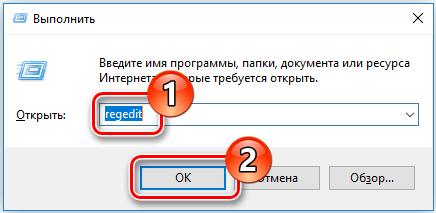
- Na karte „Upraviť“ vyberte možnosť „Nájsť“ (alebo kliknite súčasne Ctrl+F).
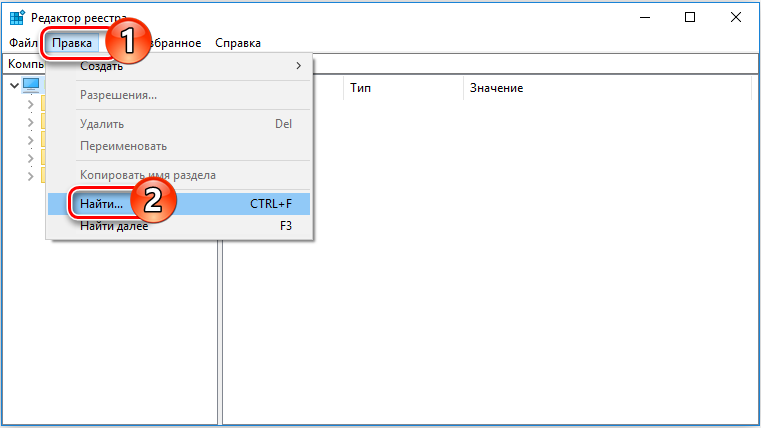
- Zadajte „iOBit“, kliknite na tlačidlo „Nájsť ďalej“.
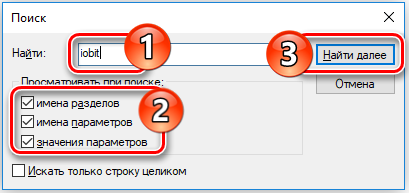
- Alternatívne odstráňte všetky katalógy a súbory registra, kým sa vyhľadávanie nedokončí.
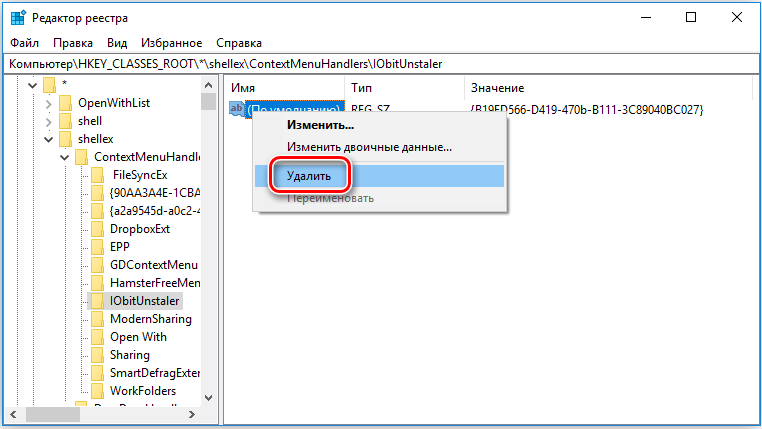
- Obnoviť počítač.
Čistenie plánovača úloh
Ďalším krokom je vyčistenie plánovača úloh:
- Štart - Zadajte „Plánovač úloh“ a vyberte program v zozname.
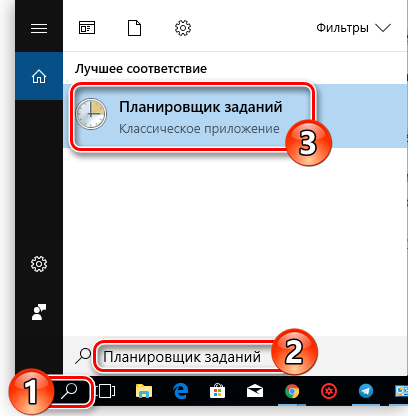
- Vpravo vyberte pobočku „Knižnica knižnice“.
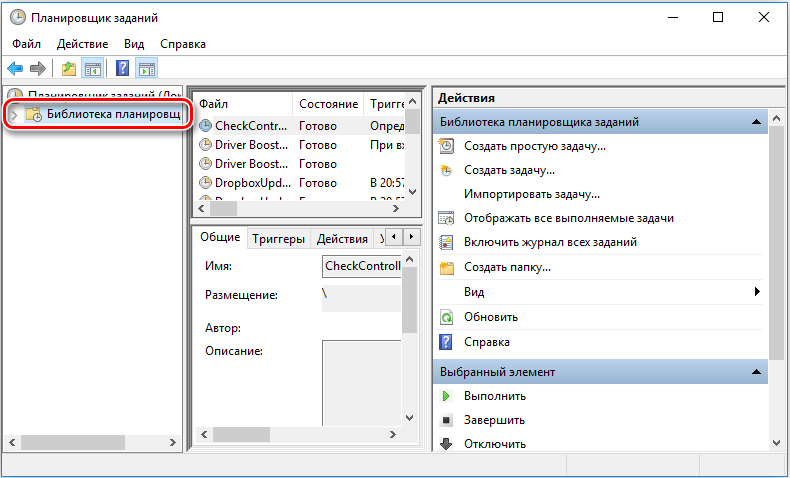
- V strednej časti okna prejdite zoznam úloh (je ich málo) a odstráňte všetko, kde je IOBIT - najskôr v menách súborov v abecede, potom v autorovi stĺpca.
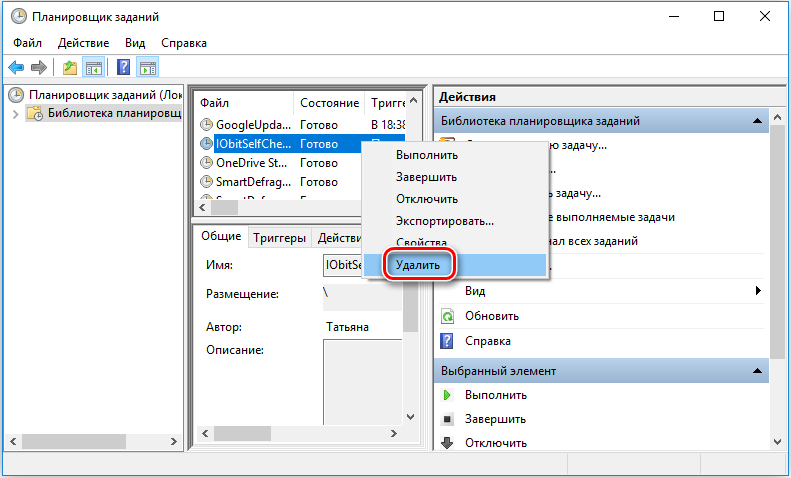
Čistenie testov
Posledným krokom bude kontrola vodiča:
- Otvorte počítač a zadajte iOBIT do vyhľadávacieho riadku, kliknite na položku Enter.
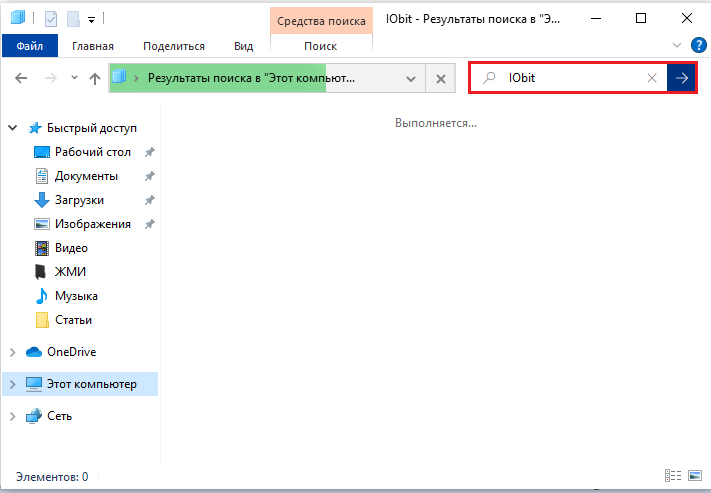
- Počkajte na ukončenie vyhľadávania a uistite sa, že všetky priečinky a súbory s týmto menom boli odstránené.
Všetky tieto kroky pomôžu úplne odstrániť program. Ako alternatívu môžete použiť aplikáciu tretej strany, ktorá vykoná všetky akcie automaticky.
Odstránenie IOBIT pomocou programov tretieho strany
Zvážte proces na príklade populárneho CCLeaner:
- Po spustení otvorte kartu Service, nájdite IOBIT v ponuke odstránenia programu
- Vyberte Deinstal a pri požadovaní žiadosti potvrdte akciu.
- Vráťte sa späť na kartu Prvé čistenie a stlačte tlačidlo analýzy.
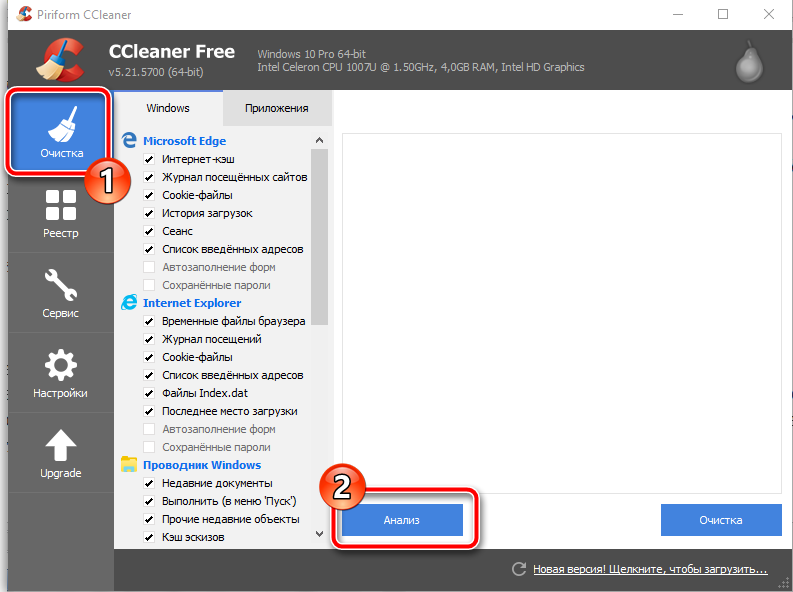
- Tu môžete tiež nastaviť čistiace kritériá vrátane nastavení zákazníka, chróm, antivírus atď. D.
- Počkajte na koniec skenovania a kliknite na tlačidlo „Čistenie“.
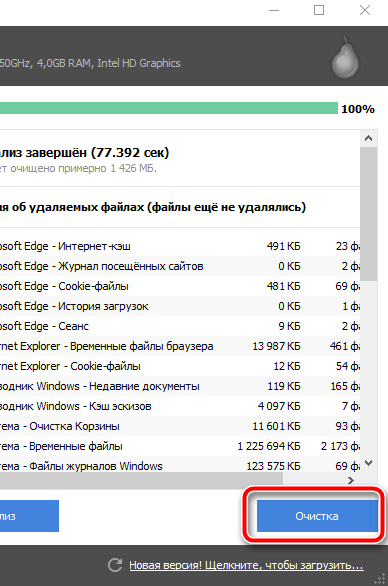
- Na karte Register kliknite na Vyhľadanie problémov a potom „Opravte uvedené“.
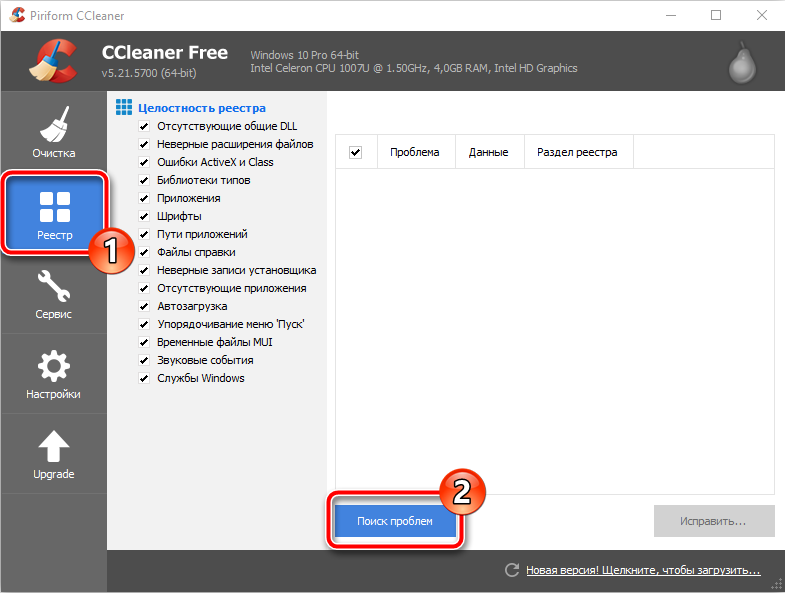
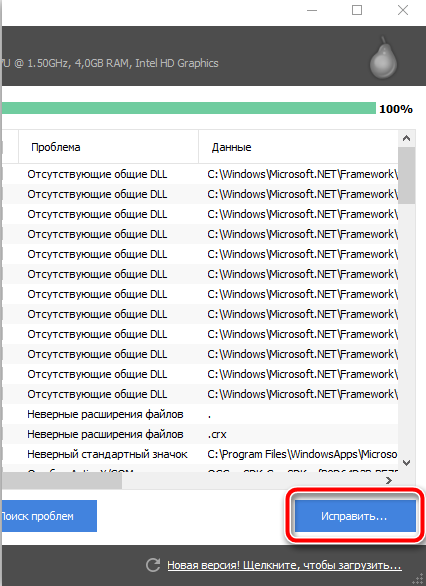
IOBit Advanced SystemCare Pro je zaslúžená užitočnosť, ktorá obratne zvyšuje výkon počítača. Program vykonáva takmer rovnaké funkcie ako vodcovia kategórie a stojí to trochu lacnejšie. Bohužiaľ, IOBit má licencované obmedzenia - Na úplné nastavenie si musíte stiahnuť (v niektorých prípadoch nakupovať) ďalšie rozšírenia, ale program je však spoľahlivým a stabilným výberom.
- « Rôzne spôsoby, ako orezať video na smartfóne Android
- Čo sú súbory SVG a aké programy sa otvárajú »

